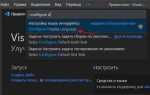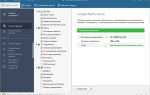Файлы CorelDRAW (расширение .CDR) не поддерживаются напрямую в Microsoft Word, однако существует несколько рабочих методов конвертации графических материалов и векторных элементов для последующего использования в текстовом документе. Основная задача – сохранить качество изображения и корректное отображение элементов после переноса.
Для переноса графики в Word рекомендуется экспортировать объекты из CorelDRAW в формат EMF (Enhanced Metafile) или WMF (Windows Metafile). Эти форматы поддерживают векторную графику и масштабируются без потери качества. В CorelDRAW выберите Файл → Экспорт, установите нужный формат и активируйте опцию Сохранять как вектор, чтобы избежать растрирования при вставке в Word.
Если файл содержит сложные макеты, текстовые блоки и изображения, целесообразно выполнить экспорт в формат PDF, затем с помощью сторонних программ (например, Adobe Acrobat или онлайн-сервисов) преобразовать PDF в DOCX. Этот метод позволяет сохранить структуру документа, но требует ручной корректировки форматирования после конвертации.
Для статичных изображений или схем подойдет экспорт в PNG с высоким разрешением (не менее 300 dpi). Это позволит вставить изображение в Word без искажения, особенно при печати. Однако все элементы станут недоступны для редактирования, в отличие от векторного формата.
Рекомендуется проверять итоговый файл на соответствие оригиналу. При необходимости – использовать слои и группировку объектов в CorelDRAW до экспорта, чтобы избежать смещения элементов при вставке в Word.
Подготовка макета в CorelDRAW перед экспортом
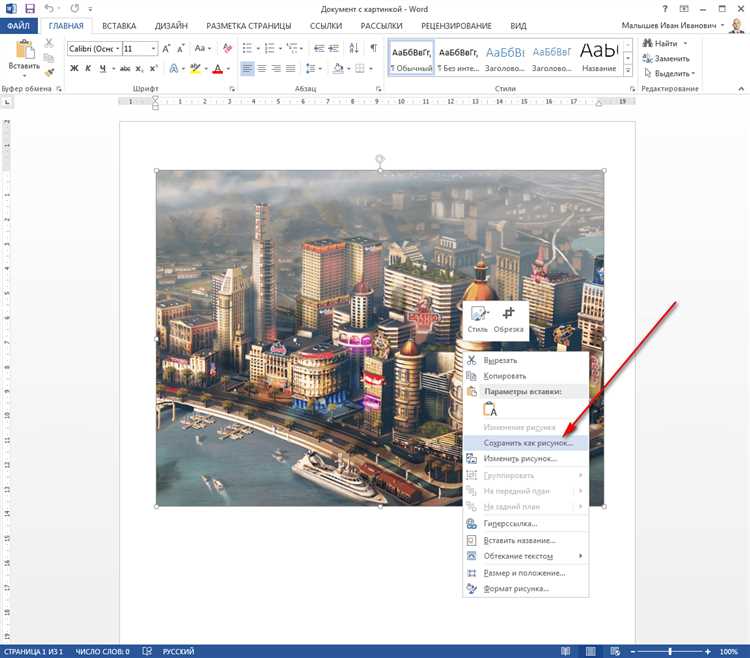
Перед сохранением файла из CorelDRAW в формат Word необходимо привести макет к совместимому виду. Все шрифты должны быть преобразованы в кривые (Ctrl+Q), чтобы исключить искажения при открытии на другом устройстве без установленных гарнитур.
Используемые изображения необходимо внедрить в документ через команду «Вставить», а не оставлять связку с внешними файлами. Это предотвратит потерю графики при переносе.
Размер страницы должен соответствовать формату Word – предпочтительно A4 (210×297 мм), ориентация – в зависимости от назначения макета. Проверка размеров выполняется через «Файл» → «Параметры страницы».
Не используйте прозрачности, тени и эффекты, которые не интерпретируются в формате DOC. Такие элементы лучше предварительно растрировать (Bitmap → Преобразовать в растровое изображение) с разрешением не менее 300 dpi для сохранения качества при печати.
Все объекты следует сгруппировать (Ctrl+G) и выровнять по центру страницы, чтобы избежать смещения при вставке в Word. Удалите пустые страницы и направляющие, отключите слои, не участвующие в экспорте.
Проверяйте итоговый макет в режиме предварительного просмотра (F9), чтобы убедиться в отсутствии лишних элементов и корректности отображения перед экспортом.
Преобразование объектов в текст и изображения
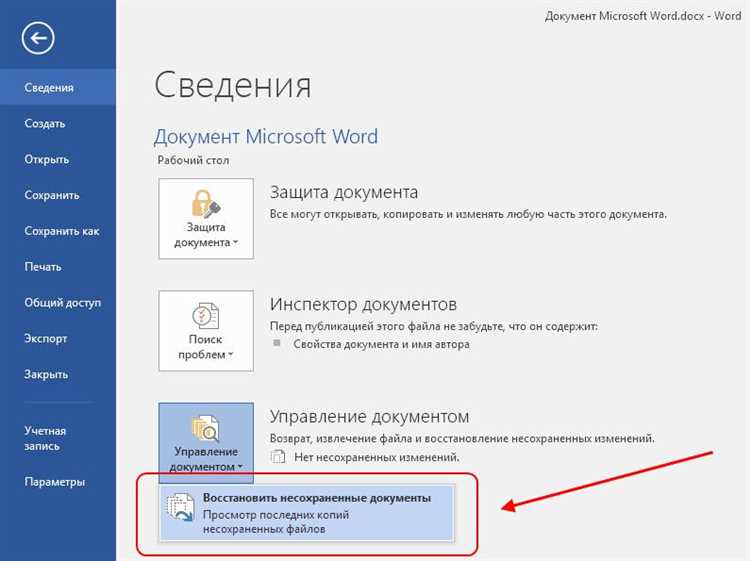
Перед экспортом макета из CorelDRAW в Word необходимо определить типы объектов, которые должны быть сохранены: векторные элементы, текстовые блоки, растровые изображения. Это влияет на итоговое качество и редактируемость содержимого в Word-документе.
Для перевода текста в пригодный для Word формат используйте команду «Преобразовать в абзацный текст» (CTRL+F8). Это обеспечит корректное отображение шрифтов и переносов. Шрифты должны быть встроены или заменены на системные аналоги перед экспортом.
Векторные объекты лучше предварительно сгруппировать и конвертировать в растровое изображение через команду «Экспорт» (File → Export). Выберите формат PNG с разрешением не ниже 300 dpi для печати или 150 dpi для цифровых документов. Убедитесь, что включена опция «Фон: Прозрачный», если требуется сохранить чистый фон.
Тексты, сохранённые как кривые (Convert to Curves), становятся частью изображения и не подлежат редактированию в Word. Используйте этот метод только для декоративных надписей, где важна точная стилизация.
После подготовки всех объектов откройте Word и вставьте изображения через «Вставка» → «Рисунок», а текст добавьте вручную или скопируйте из CorelDRAW, если он остался редактируемым.
Экспорт из CorelDRAW в формат, совместимый с Word
Прямой экспорт из CorelDRAW в формат DOCX невозможен, но существует несколько эффективных способов переноса графики и текста в Word с сохранением качества и структуры.
- Выделите нужные объекты в CorelDRAW и сохраните их через Файл → Экспорт.
- Выберите формат EMF (Enhanced Metafile) или WMF (Windows Metafile). Эти форматы лучше всего интегрируются в Word, сохраняя векторную чёткость.
- Установите флажок «Сохранять текст как текст», чтобы текстовые блоки не превратились в кривые.
- Убедитесь, что размеры экспортируемого фрагмента соответствуют параметрам страницы в Word (например, A4 – 210×297 мм). Это поможет избежать масштабирования при вставке.
Альтернативный способ – экспорт в PDF с последующей вставкой:
- Экспортируйте документ в PDF с параметром «Публикация для редактирования».
- Откройте PDF в Adobe Acrobat или другом редакторе, скопируйте нужный фрагмент.
- Вставьте его в Word как векторное изображение или отредактируемый элемент (если структура сохранена).
Для вставки текста с сохранением стилей:
- Скопируйте текст из CorelDRAW вручную и вставьте в Word с использованием сочетания клавиш Ctrl+Shift+V (вставка без форматирования), чтобы избежать конфликтов стилей.
- Затем примените нужные стили уже в Word, используя встроенные шаблоны форматирования.
При работе с несколькими страницами рекомендуется экспортировать каждый блок по отдельности и вставлять его в соответствующий раздел Word-документа, что облегчает последующую верстку и редактирование.
Вставка экспортированных материалов в документ Word
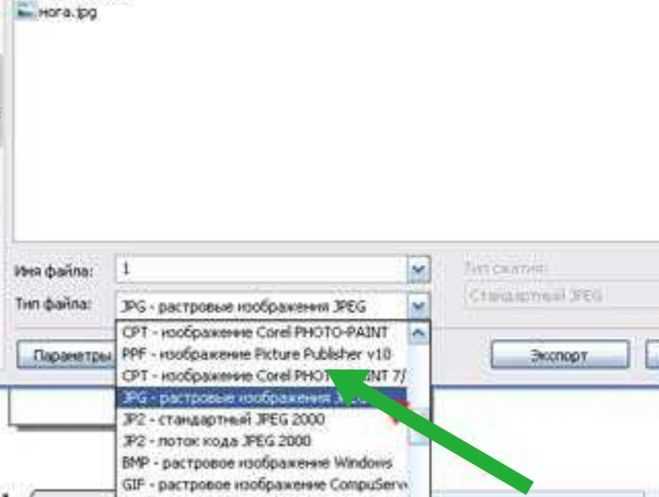
После экспорта объектов из CorelDRAW в форматы, поддерживаемые Word (например, PNG, JPEG, SVG или EMF), вставка в документ осуществляется с учётом особенностей каждого формата. Векторные форматы (SVG, EMF) сохраняют чёткость при масштабировании, что предпочтительно для схем и логотипов. Растровые изображения (PNG, JPEG) подходят для полноцветной графики, но теряют качество при увеличении.
Для вставки в Word нажмите «Вставка» → «Рисунки» → «Этот компьютер», выберите файл. При работе с EMF-файлами рекомендуется сразу после вставки сгруппировать элементы, чтобы избежать их рассыпания при редактировании документа.
Если экспорт выполнен в PDF, откройте файл в любом редакторе PDF, выделите нужную область, скопируйте и вставьте в Word. Однако такой способ не гарантирует точное сохранение структуры и лучше использовать при отсутствии альтернатив.
Для текстовых фрагментов, сохранённых как RTF или DOCX, вставка происходит через «Вставка» → «Объект» → «Текст из файла». Форматирование в таких случаях сохраняется точнее, особенно при использовании встроенных стилей в CorelDRAW.
Рекомендуется сохранять изображения в разрешении не ниже 300 dpi для печати и 150 dpi для цифровых документов. При вставке включите параметр «Сохранить исходный размер», чтобы избежать искажений. Настройте обтекание текста через «Формат рисунка» → «Обтекание текстом» для точного позиционирования.
Сохранение качества графики при переносе в Word
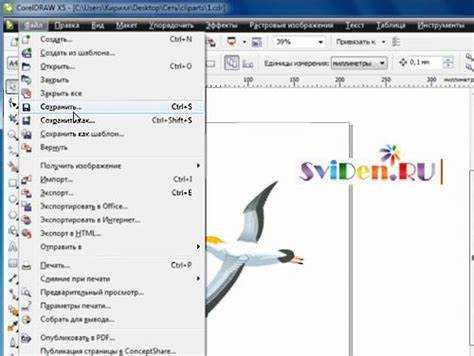
Для переноса графики из CorelDRAW в Word без потери качества следует экспортировать изображения в формат PNG или EMF. PNG обеспечивает высокое качество растра с прозрачностью, а EMF сохраняет векторные свойства, позволяя масштабировать объекты без искажений.
При экспорте в PNG установите разрешение не ниже 300 dpi. В окне «Экспорт» выберите цветовой режим RGB и включите параметр «Anti-aliasing», чтобы избежать ступенчатости линий. Размер изображения следует устанавливать в пикселях, кратно целевому размещению в Word, чтобы избежать автоматического масштабирования.
Если используется EMF, убедитесь, что все объекты предварительно преобразованы в кривые (Ctrl+Q), чтобы исключить проблемы с шрифтами и эффектами. Также желательно убрать тени, прозрачности и другие эффекты, которые могут некорректно отображаться в Word.
Вставляйте графику через меню «Вставка» → «Рисунок», а не с помощью копирования и вставки. Это предотвращает повторное сжатие изображений Word и сохраняет оригинальное разрешение.
После вставки отключите сжатие: «Файл» → «Параметры» → «Дополнительно» → «Не сжимать изображения в файле». Установите целевое разрешение «Высокое качество» или «330 ppi».
Для векторной графики рекомендуется сохранять макет в PDF, а затем вставлять как объект, если требуется полное соответствие оригиналу. Такой подход особенно полезен при работе с чертежами, схемами и логотипами.
Корректировка верстки и масштабов в Word после импорта
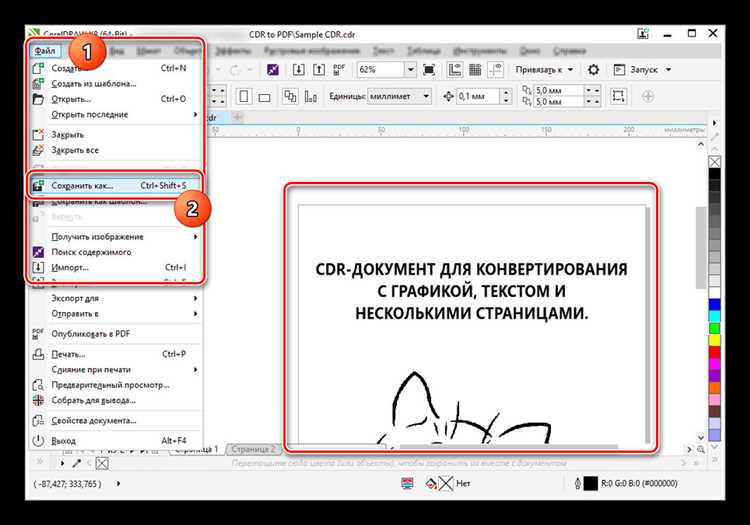
После переноса файлов из CorelDRAW в Word необходимо проверить и адаптировать верстку. Первое, что следует сделать – установить точные размеры импортированных объектов. Для этого выделите вставленное изображение или группу элементов, перейдите в свойства и задайте конкретные значения ширины и высоты в сантиметрах или миллиметрах, исключая автоматическое масштабирование Word.
При переносе графики из CorelDRAW часто меняется соотношение сторон. Чтобы избежать искажений, активируйте в настройках пропорциональное изменение размеров. Если элементы текста оказались сжатым или растянутым, рекомендуется заменить их на текстовые блоки Word, скопировав содержимое вручную для сохранения читаемости и корректной обработки шрифтов.
Поля и отступы в Word могут автоматически корректироваться при импорте. Чтобы сохранить исходные размеры, отключите автоподгонку содержимого и задайте фиксированные отступы через меню «Макет страницы». Используйте инструмент «Разметка» для точного выравнивания объектов относительно страницы или колонок.
Для оптимального результата масштабируйте импортированные изображения с помощью функции «Размер и положение», задавая абсолютные значения, а не относительные проценты. Это предотвратит нежелательные изменения при дальнейшем редактировании документа или его печати.
Если в CorelDRAW использовались сложные многоуровневые группы, разбейте их на отдельные элементы перед импортом или сразу после вставки, чтобы вручную скорректировать позиционирование. Использование сетки и направляющих Word значительно облегчает выравнивание и упрощает контроль за точностью верстки.
Вопрос-ответ:
Как можно перенести рисунок из CorelDRAW в документ Word без потери качества?
Для сохранения изображения из CorelDRAW в формате, совместимом с Word, следует экспортировать файл в один из популярных графических форматов, например PNG или EMF. Формат EMF лучше подходит для векторной графики и позволяет сохранить четкость при масштабировании. После экспорта этот файл можно вставить в документ Word через функцию вставки изображений. Таким образом качество рисунка останется высоким.
Можно ли напрямую сохранить файл CorelDRAW в формат Word?
CorelDRAW не поддерживает прямое сохранение проектов в формате Word. Чтобы перенести содержимое в документ Word, необходимо сначала экспортировать графику в подходящий формат (например, PDF, PNG или EMF), а затем вставить или импортировать этот файл в Word. Для текстовых блоков можно скопировать и вставить текст отдельно, чтобы сохранить возможность редактирования.
Какие форматы экспорта из CorelDRAW лучше всего подходят для дальнейшей работы с документами Word?
Для интеграции с Word чаще всего рекомендуют использовать форматы PNG, JPEG для растровых изображений и EMF или WMF для векторной графики. Форматы EMF и WMF лучше сохраняют качество при масштабировании и позволяют редактировать объекты в Word. Если требуется сохранить сложную композицию с текстом и графикой, можно также экспортировать в PDF, а затем преобразовать его в Word с помощью специализированных программ.
Какие нюансы следует учитывать при вставке изображений из CorelDRAW в Word?
При вставке изображения важно выбирать подходящий формат и учитывать разрешение, чтобы избежать размытия или искажений. Для растровых изображений лучше использовать PNG с прозрачным фоном, если это необходимо. Если изображение содержит много деталей и векторных элементов, формат EMF позволит сохранить четкость. Также стоит проверить размер файла, чтобы документ Word оставался удобным для работы и не тормозил при открытии.